Excel2010中去除图片背景的方法
提问人:周丽平发布时间:2021-09-06
1、选择工作表中要去除背景的图片。如图1所示。

图1
2 、单击功能区中的“格式”选项卡。在“调整”选项组中单击“删除背景”按钮。进入Excel图片编辑状态。如图2所示。
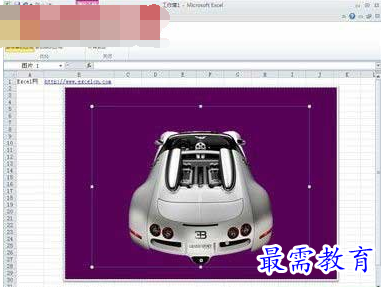
图2
3、拖动矩形边框四周上的控制点。以便圈出最终要保留的图片区域。
4、完成图片区域的选定后,单击图片区域外部。或者单击功能区中“背景清除”选项卡“关闭”选项组中的“保留更改”按钮。确认对图片所做的修改。这样即可得到去除背景后的图片。如图3所示。

图3
Office办公助手网(www.officezhushou.com)提醒您:如果希望不删除图片背景并返回图片原始状态,则需要单击功能区。背景清除”选项卡上的“关闭”选项组中的“放弃所有更改’按钮。
继续查找其他问题的答案?
相关视频回答
-
Excel 2019如何使用复制、粘贴命令插入Word数据?(视频讲解)
2021-01-257次播放
-
2021-01-2227次播放
-
2021-01-2210次播放
-
2021-01-2212次播放
-
2021-01-226次播放
-
2021-01-223次播放
-
2021-01-222次播放
-
Excel 2019如何利用开始选项卡进入筛选模式?(视频讲解)
2021-01-223次播放
-
2021-01-223次播放
-
2021-01-222次播放
回复(0)
 办公软件操作精英——周黎明
办公软件操作精英——周黎明
 湘公网安备:43011102000856号
湘公网安备:43011102000856号 

点击加载更多评论>>